Kuinka korjata tiedoston puuttuminen comctl32.Dll

- 1159
- 203
- Frederick Larkin
Esittely
Windows -käyttöjärjestelmän koko toiminnassa sen työ käyttää dynaamisia kirjastoja DLL -tiedoston laajennuksella. Jos sovelluksen aloittaessa järjestelmä toteaa, että työhön ei ole tarpeen, et onnistu käyttämään tuotetta. Yksi näistä tärkeistä komponenteista on COMCTL32 -tiedosto.Dll. Jos sitä ei ole, järjestelmälle annetaan virhe, johon liittyy yksi seuraavista teksteistä:

Järjestelmä antaa virheen, että tiedosto on somctl32.DLL on poissa
- Sarjanumeroa ei löytynyt kirjastosta comctl32.Dll.
- Ohjelman käynnistäminen on mahdotonta, koska tietokoneella ei ole COMCTL32: ta.Dll. Yritä asentaa ohjelma uudelleen.
- Sovellusta ei ollut mahdollista käynnistää, kuten Comctl32 -tiedosto.DLL: tä ei löytynyt.
- COMCTL32 -tiedosto.DLL: tä ei löytynyt.
Useimmiten virhe tapahtuu, kun yritetään käynnistää pelejä tai ohjelmia, jotka vaativat erillisen näytönohjaimen työhönsä. Ne käyttäjät, jotka yleensä käyttävät hakkerointiohjelmistoja tai repakia alkuperäisten kuvien sijasta, kärsivät siitä useimmiten. Lisäksi sen ulkonäön todennäköisyys ei riipu asentamasta Windows -versiosta. Uusimman Windows 10: n molemmat omistajat voivat kohdata sen ja pitää jo vanhentuneena XP: n.

Tällainen ongelma voi ohittaa kaikki Windows -käyttäjät
Jos COMCTL32 -tiedoston puuttumisen aiheuttama virhe tapahtuu tietokonetta työskennellessäsi.DLL, etkä tiedä mitä tehdä, suosittelemme, että tutustuvat yksityiskohtaisiin ohjeitamme. Tarkastelemme kaikkia mahdollisia tapoja, joilla voit korjata syntyvän ongelman.
Mahdollisia tapoja poistaa puuttuva tiedosto COMCTL32.Dll
Menetelmä 1. Järjestelmän tarkistaminen virusten esiintymiseksi
Helpoin tapa tarttua virukseen käyttöjärjestelmään on ladata ohjelma tai peli epäluotettavalta sivustolta. Usein tapahtuu, että häikäilemättömät kehittäjät ja keräilijät järjestävät tuotteisiinsa haitallisia tiedostoja, jotka voivat tartuttaa systeemisesti tärkeitä komponentteja, esimerkiksi dynaaminen kirjasto COMCTL32.Dll. Erityisesti usein käyttäjät, joilla on vähän kokemusta syntiä, mutta kokenut käyttäjät eivät myöskään ole vakuutettuja tästä. Piti huomata, että jonkinlaisen ohjelman asentamisen jälkeen lisäykseen asennettiin joukko tarpeettomia ohjelmistoja? Hyvin usein sillä on myös virushahmo. Kuinka varmistaa, että virustorjunta ei tunnistanut sitä tartunnan saaneena tiedostona haitallisella koodilla?
- Avaa tärkein virustentorjunta -ikkuna, siirry tapahtumalokiin ja tarkista, onko siinä merkintöjä mainitsemalla Comctl32 -tiedoston havaitsemisen.Dll. Useimmiten, jos tiedosto ei aiheuta kriittistä uhkaa, se on karanteenissa, ts. Se pysyy kiintolevyllä, mutta ohjelma tai peli ei voi käyttää sitä työntekijänä. Yritä palauttaa tiedosto, jos huomaat, että se tunnistettiin virukseksi. Syötä tiedosto tai ohjelmakansio tai pelit poikkeuksin, jotta ei kompastu samaan haravassa tulevaisuudessa, asetuksissa.
- Käytä yhtä suosituista ilmaisista virustorjuntaskannereista tarkistaaksesi järjestelmän haitalliset tiedostot. Neuvomme drweb cureit tai adwcleaner. He tekevät erinomaista työtä heille osoitetuista toiminnoista, ja tartunnan saaneiden tiedostojen havaitsemisen lisäksi he voivat käsitellä niitä.
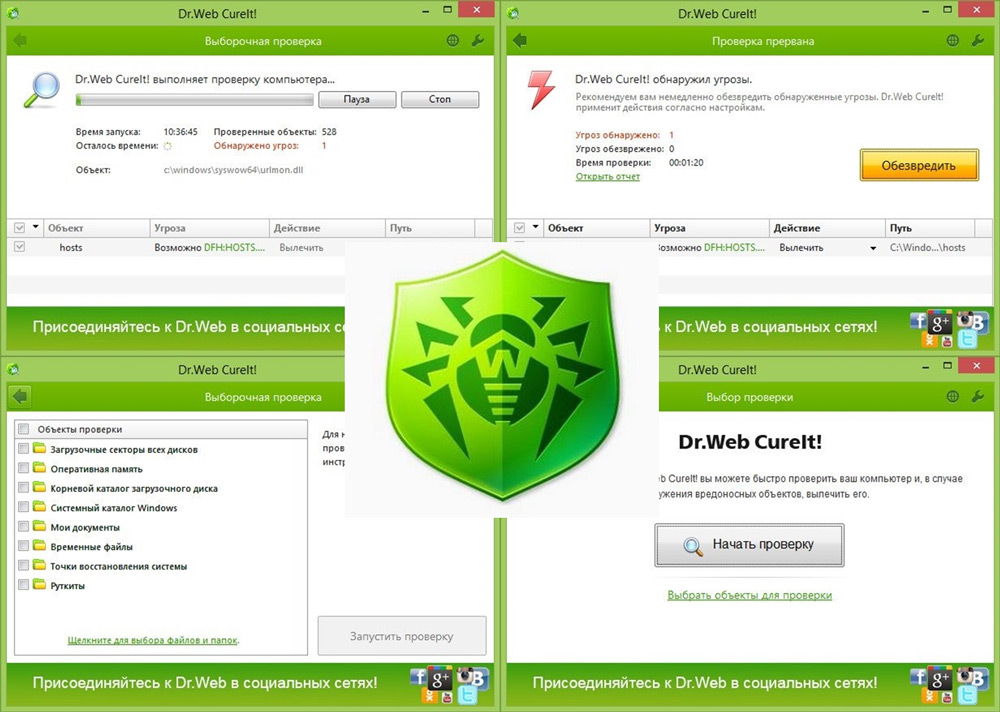
Skannaa tietokone DRWEB Cureit -ohjelmalla
Kun COMCTL32 -tiedosto.DLL ei pystynyt palauttamaan, joudut käyttämään yhtä seuraavista menetelmistä. Jotkut heistä on autettava.
Menetelmä 2. Käyttöjärjestelmän palauttaminen
Jotta voitaisiin palata työkokoonpanoon joissakin työn vikoissa, Windows -kehittäjät ovat tarjonneet varmuuskopioiden luomisen ja automaattisen palauttamisen toiminnon. Windows 7: ssä ja 8: ssa tämä toiminto aktivoitiin oletusarvoisesti, joten joidenkin enemmän tai vähemmän vakavien toimintahäiriöiden tapauksessa oli mahdollista käynnistää uudelleen ja valita palautusfunktio. Käyttöjärjestelmän uudemmissa kysymyksissä Microsoft kääntyi oletuksena tätä toimintoa, joten tämä menetelmä voi toimia kaukana kaikissa tapauksissa. Kuinka voit palauttaa käyttöjärjestelmän?
Menettämättä tietoja. Vaihtoehto 1.
- Siirry lanseeraukseen - Ohjauspaneeli - Järjestelmä - Lisäjärjestelmän parametrit - Järjestelmänsuojaus - Palauta.
- Kun järjestelmä käynnistetään uudelleen, sinulle tarjotaan luettelo palautuspisteistä, jotka osoittavat päivämäärän ja ajankohdan, jolloin ne tehtiin.
- Valitse tarvitset ja noudata lisäosoitusta.
Menettämättä tietoja. Vaihtoehto 2.
- Paina Käynnistä -painiketta - Ohjauspaneeli - Restaurointi - Järjestelmän palautuksen käynnistäminen.
- Jos toiminto oli aiemmin aktivoitu, sinulle tarjotaan useita palautuspisteitä.
- Valitse tarvitset ja noudata lisäohjeita.
Tietojen menetyksellä.
Jos Windows 10 on asennettu kannettavaan tietokoneeseen tai tietokoneeseen, voit nollata asetukset tehtaalle erittäin säännöllisellä tavalla käyttöjärjestelmän tapaan. Tätä varten tarvitset:
- Siirry parametreihin (Win + I tai Start - parametrit) - Päivitys ja turvallisuus - Restaurointi - Palauta tietokone alkuperäiseen tilaansa.
- Valitse, jos haluat jättää käyttäjätiedostoja tai voit poistaa kaiken.
- Odota ikkunoiden puhdistamista ja asentamista. Käytetään olemassa olevia tiedostoja, joten et tarvitse asennuslevyä tai flash -asemaa.
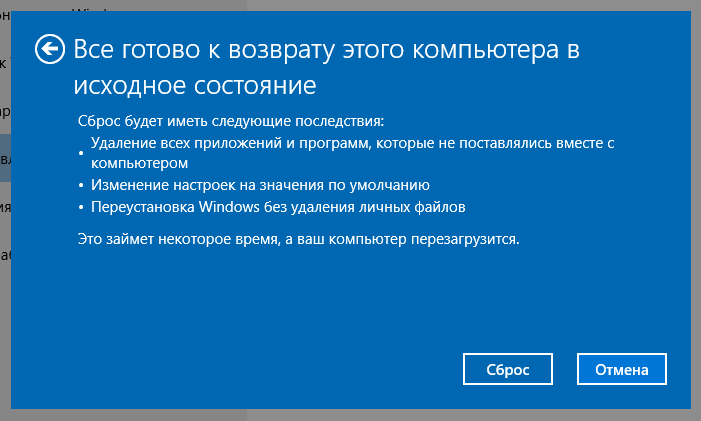
Palauta käyttöjärjestelmän asetukset tehtaalle
Järjestelmän vanhempien versioiden käyttäjät voivat käyttää merkkisiä apuohjelmia rautakehittäjien tarjoamassa palautuksessa.
Menetelmä 3. Asentaminen ei -työhön liittyvä ohjelma
Hyvin usein comctl32 -tiedosto.DLL ei johdu itse sovelluksen ongelmasta. Yleisimmät uhrit ovat huonojen laatujen uudelleenpakkauksia, kun kokemattomat kirjoittajat unohtavat sisällyttää tärkeitä dynaamisia kirjastoja koko työn asennustiedostoon. Mitä voit yrittää? Asenna vain sovellus tai peli, on parasta ladata toinen kokoonpano tai käyttää toista sivustoa. Ehkä silloin virhe ei toistu.
Menetelmä 4. Windows Registry Cleaning
Ohjelmistojen aktiivisella asennuksella ja jumaloilla Windows Register on erittäin tukkeutunut. Tältä osin järjestelmäosassa sijaitsevia tiedostoja ei yksinkertaisesti voida tunnistaa. Sinun on vain puhdistettava järjestelmärekisteri erityisohjelmistolla, mikä on paljon Internetissä, suurimmaksi osaksi täysin ilmaiseksi. Suosituimmista rekisterin puhdistussovelluksista voimme soittaa CCLeaneriksi, Wise Registry Cleaner Free-, Reginizeriksi, Vit Registry Fix Free-, Auslogics Cleaner, Avira RecistryCleaner. Niitä on erittäin helppo käyttää, ja voit helposti käsitellä niitä.

Joten rekisteröinti ei tukki paljon, käytä erityistä apuohjelmaa
Menetelmä 5. DirectX: n ja kuljettajien uudelleenasentaminen tai päivittäminen
Myös melko todennäköinen syy COMCTL32 -tiedoston puuttumiseen.DLL on DirectX -kirjaston vanhentunut versio tai graafinen ohjain. Mikä on graafinen ohjain.
Tyypillisesti DirectX -paketti on integroitu pelin asennustiedostoon, eikä sinun tarvitse löytää sitä lisäksi ja asentaa sitä. Mutta jos niin tapahtui, että sitä ei ole asennettu tietokoneellesi, se voi olla erittäin helposti ja melko helposti ja täysin vapaana viralliselta Microsoft -verkkosivustolta linkin avulla (www.Microsoft.Com/ru-ru/lataus/vahvistus.ASPX?id = 35), ja asenna sitten tavallisena ohjelmana.
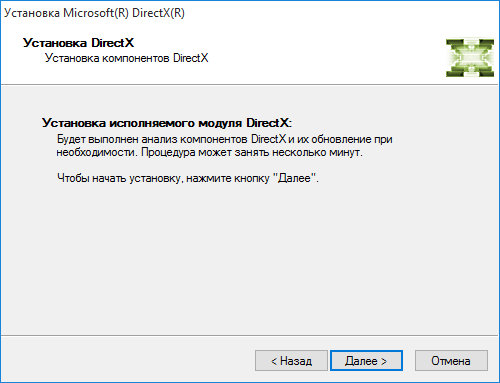
Asenna ohjain tavallisena ohjelmana
Kättäjien päivittäminen näytönohjaimelle
Se ei myöskään haittaa päivittää tai asentaa ohjaimet uudelleen videokorttiin. Voit tehdä tämän yhdellä seuraavista tavoista.
- Automaattinen asennus laitehallinnan kautta. Siirry osoitteeseen - ohjauspaneeli - laitteenhallinta. "Video sovitin" -osiossa näet graafisen prosessorisi. Jos ohjain on jo asennettu, valmistaja ja laitemalli näytetään. Napsauta Hiiren oikeaa painiketta ja valitse Päivitä ohjain - Automaattinen haku päivitetyistä ohjaimista. Jos järjestelmä päättää, että ohjain on päivitettävä, se ladataan ja asennetaan automaattisesti.
- Manuaalinen asennus. Tätä varten sinun on selvitettävä näytönohjaimen valmistaja ja malli, jotta voit mennä sivustolle ja ladata ohjaimen oikea versio. Tiedot voidaan näyttää laitteen lähettäjässä edellyttäen, että käyttäjän ohjeisiin jo asennetut ohjaimet, ja voit myös selvittää kannettavan tietokoneen tai tietokoneen valmistajan sivulta Internetissä. Siirry näytönohjaimen valmistajan verkkosivustolle ja valitse sivun lataussivulla malli sekä käytetyn käyttöjärjestelmän versio. Latauksen jälkeen asenna ohjain tavallisena ohjelmana. Kaikki toimenpiteet suoritetaan automaattisesti.
- Manuaalinen asennus laitehallinnan kautta. Joissakin tilanteissa ohjainta ei välttämättä asenneta, etenkin usein AMD -näytönohjaimia valittavat tällaisesta ongelmasta. Tällaiseen asennukseen purkaa ladattu ohjain, yleensä se puretaan automaattisesti, minkä jälkeen asennusohjelma aloittaa järjestelmän ohjainten asennuksen. Sinun on odotettava purkamisen päättymistä ja peruutettava sitten asennus. Seuraava vaihe sinulle on siirtyminen laitteenhallintaohjaimeen, miksi sinun on löydettävä näytönohjattu, napsauta oikeaa painiketta ja päivitä ohjain peräkkäin - etsi tämän tietokoneen ohjaimia ja määritä sitten kansio Pakkaamaton ohjain, napsauta eteenpäin ja odota, odota, kun ohjain on asennettu, käynnistä sitten Windows.
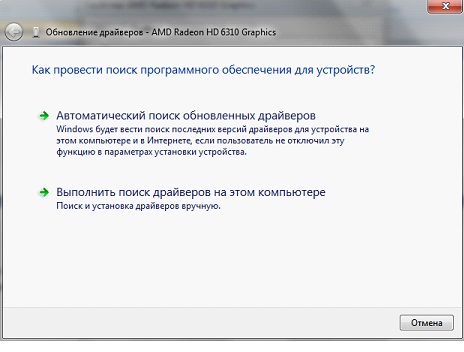
Valitse "Automaattinen haku päivitetyistä ohjaimista"
Menetelmä 6. Järjestelmätiedoston skannaus
Toinen melko tehokas vaihtoehto on käynnistää komentorivi skannausjärjestelmätiedostoissa. Mitä tehdä tälle?
Suorita hakupalkki "komentorivi", suorita se järjestelmänvalvojan puolesta. Kopioi sitten täältä ja aseta SFC /Scannow -komento siihen. Järjestelmäosion skannaaminen alkaa automaattisesti, ja tarvittaessa sen korjaamiseksi sinulle tarjotaan opas. Suuri todennäköisyysaste tarvitset asennuslevyn tai flash -aseman.
Menetelmä 7. Manuaalinen tiedoston asennus
Joissakin tapauksissa tämä menetelmä voi auttaa, mutta emme silti suosittele sen soveltamista COMCTL32 -tiedoston version mahdollisen epäsuhta johtuen.DLL -versio asennetusta DirectX -paketista. Siitä huolimatta, jos päätät käyttää sitä, ota seuraavat vaiheet:
- Siirry sivulle (www.Dll.ru/tiedostot/comctl32-dll.HTML) ja valitse käyttöjärjestelmän versiollesi sopiva tiedosto yleisluettelosta.
- Lataa ja purkaa arkisto tiedostolla.
- Siirrä se järjestelmäkansioon ikkunoiden bitistä riippuen:
32 bittiä - C: \ Windows \ System32,
64 bittiä - C: \ Windows \ Syswow64.
- Pyydettäessä tiedostomuutosten ratkaisua järjestelmäkansiossa, napsauta "Salli".
- Kokeile pelin tai ohjelman aloittamista.
Muut mahdolliset menetelmät
Jos huomaat, että yksikään edistyneistä vaihtoehdoista ei ole sovittu sinulle ja COMCTL32 -tiedoston poissaolovirhe.DLL: ää ei ole poistettu, käytä yhtä seuraavista suosituksista.
- Yritä siirtää dynaaminen kirjasto toisesta tietokoneesta, jolle sama Windows -versio on asennettu. Tiedosto on seuraavissa kansioissa:
32 bittiä - C: \ Windows \ System32,
64 bittiä - C: \ Windows \ Syswow64.
- Päivitä säännöllisesti Windowsin toimintaversio päivityskeskuksen kautta. Hyvin usein on päivityksiä, jotka voivat parantaa tietokonetta.
- Asenna Windows uudelleen alkuperäisen asennuskuvan avulla.
Johtopäätös
Onnistuitko korjaamaan ongelman? Jos näin on, kirjoita kommentteihin, mikä menetelmä sopii sinulle.

